
Hvordan installere CorelDraw
CorelDraw er programvare som brukes til vektorgrafikkredigering der bildene redigeres eller opprettes for logoer, skilt, brevhoder, plakater, sertifikater, oppfinnelsesbrev, illustrasjoner, nettbaserte kunstverk og forskjellige andre to-dimensjonale bilderelaterte prosjekter som kan gjøres. Denne programvaren er utviklet og markedsført av Corel Corporation All grafisk attribusjon kan gjøres. Folk som er interessert i å bli grafisk designer må lære Corel Draw fordi det er det ofte brukte verktøyet for prosjektene sine. Programvaren er brukervennlig og lett å lære sammen med designorientert med det beste miljøet for slike prosjekter. her vil vi diskutere hvordan du installerer CorelDraw programvare.
Før du installerer, må du sjekke noen systemegenskaper som er listet nedenfor: -
1) Harddiskplass - 4 GB eller mer ledig plass i C: \ stasjon for å installere applikasjon og arbeid.
2) Ram- 4 GB eller mer verdsatt (8 GB anbefales).
3) Prosessor - Intel eller AMD med 64 bit støttet 4GHz eller raskere.
4) Operativsystem - Windows eller IOS med 64bit konfigurasjon.
5) Internett- tilkoblingen må være god nok til å registrere og få nødvendige krav til programvareaktivering, abonnementsvarsler og tilgang til alle online tjenester og mer.
Installere CorelDraw:
Nedenfor er trinnvise detaljer for installasjon av CorelDraw siste versjon.
Trinn 1
- For å laste ned og installere den nyeste versjonen av CorelDraw, besøk den offisielle hjemmesiden til CorelDraw. Denne siden inneholder alle de nyeste funksjonene i CorelDraw.
- https://www.coreldraw.com/no/product/coreldraw/?topNav=no og valgte å laste ned Trail Pack gratisversjon (30 dager) trailpack. Klikk på kjøp nå for å kjøpe en planpakke fra Corel. Verktøyet har alt det personlige og profesjonelle behov for grafisk designverk for studenter og fagpersoner i flere bruksstater i henhold til krav. Den siste versjonen av verktøyet har nye maler og enkle navigasjonsmodus, utviklingen av Pixel-arbeidsflyten og mange flere.
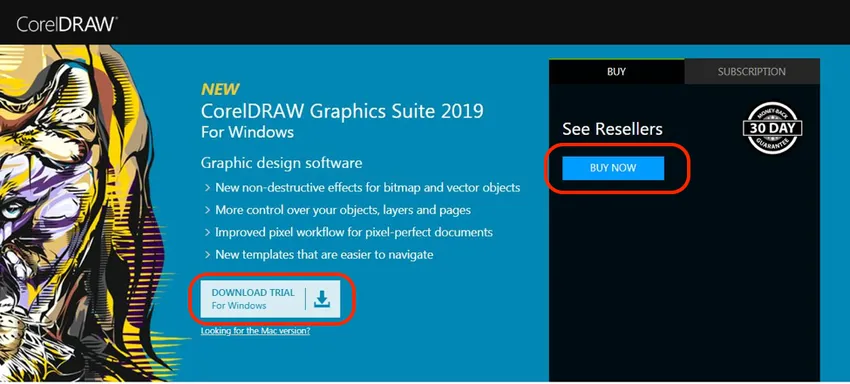
- Etter å ha klikket på Last ned trail-pakke-nettleseren, lastet ned Corel Draw-eksekveringsfilen til systemnedlastningene, sørg for å holde Wi-Fi eller Internett-tilkoblingen aktiv for hele installasjonsprosessen. Prøvepakken vil fungere i en begrenset tidsperiode, mens kjøpt pakke vil bli utstedt av Corel Corporation for året, måned og kvartalsvis basis basert på den kjøpte pakken. Det kjøpte serienummeret blir sendt til brukerens personlige e-post-id og skal ikke deles med andre.
Steg 2
- En gang etter at nedlastingen er fullført, dobbeltklikker du på CorelDraw Graphics Suite X7Installer_EN64Bit . exe- fil for å kjøre installere applikasjonen som en veiviser. Ved å gjøre dette begynner programvaren å installere på systemet. La applikasjonen kjøres fullstendig med alle støttende filer.
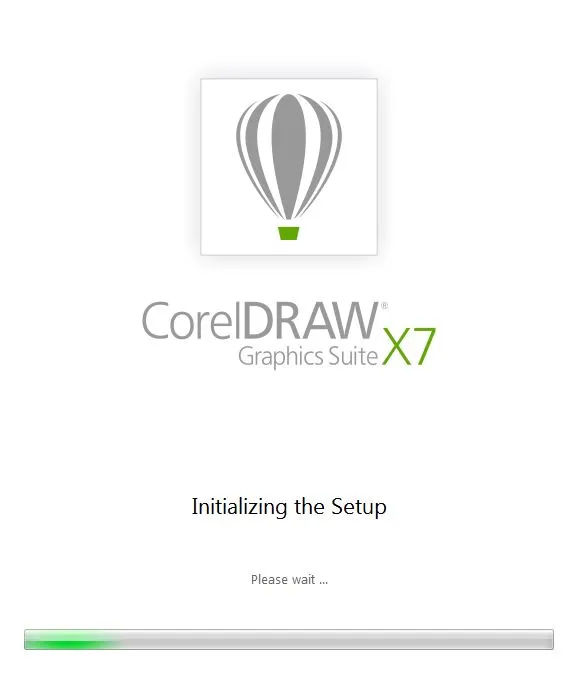
Trinn 3
- Etter å ha lastet inn all støttefilen for et installasjonsverktøy ber du om å lese og godta vilkårene i Corel-brukerlisensavtalen. Som inneholder detaljene om opphavsrettigheter og betingelser for brukerlisens. Og klikk på Neste.
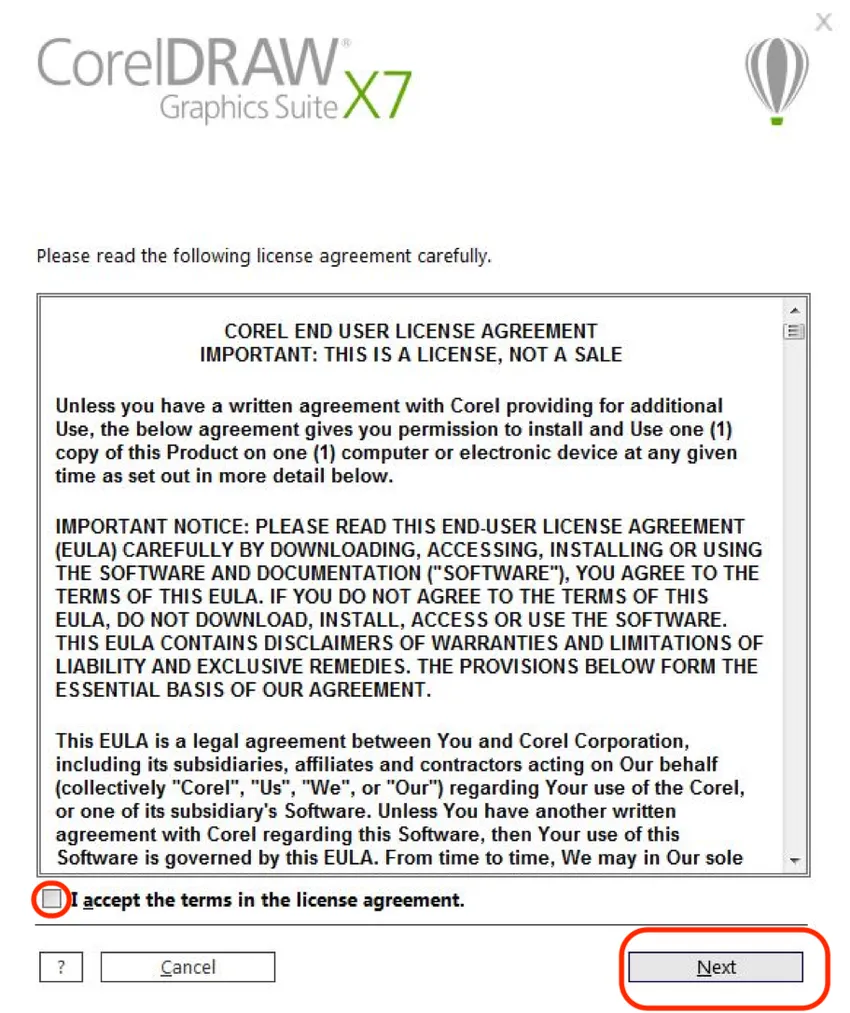
Trinn 4
Nå vises et vindu der brukernavnet som standard systemer brukerpåloggingsnavn blir brukt av verktøyet som brukernavn hvis behovet for å bli endret brukere kan endre det.
- Med fortsettelse av det hvis en bruker har kjøpt et serienummer, kan vi velge "Jeg har et serienummer" og skrive inn serienummeret som ble mottatt via e-post etter kjøpet.
- Hvis brukeren vil bruke trailepakke, kan brukeren direkte velge “Jeg har ikke serienummer vil prøve produktet” og klikke på neste.
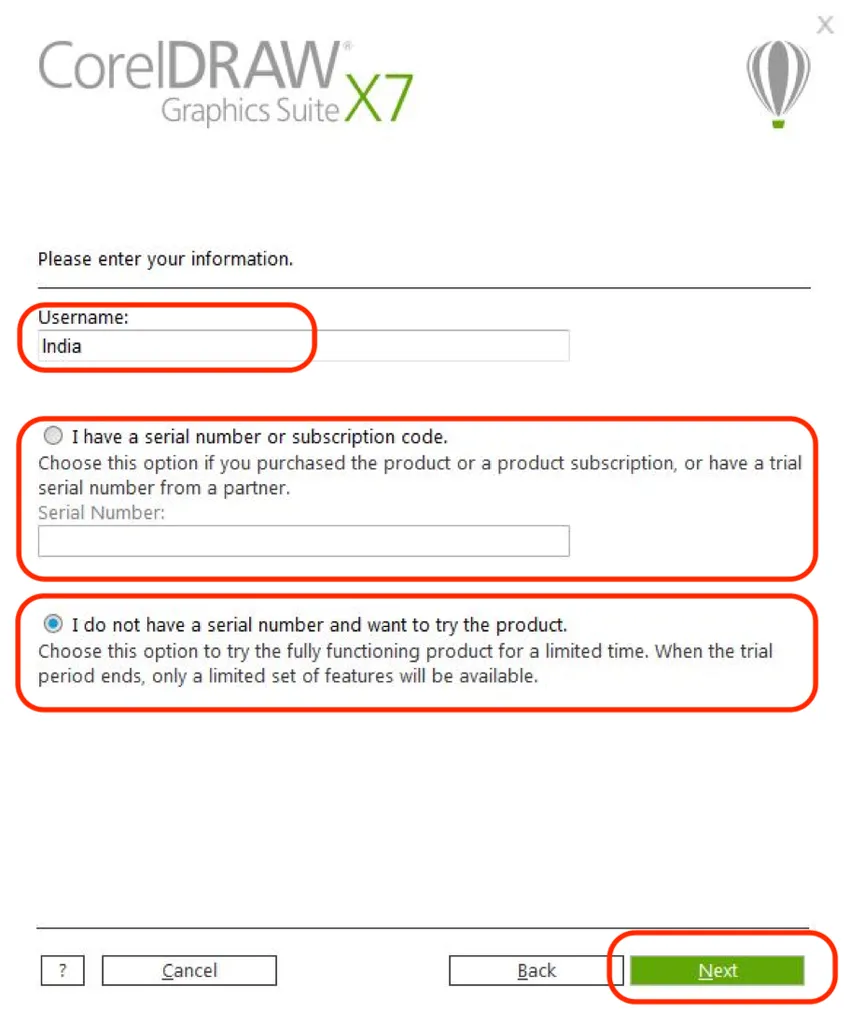
Trinn 5
Installasjonsalternativer kan velges i to forskjellige typer
- Typisk installasjon: - Ved å velge denne installasjonsprosessen, blir C: \ -drevet med alle programmer og attribusjonsalternativer gjort, før du gjør dette, må du forsikre deg om at C: \ -stasjonen har minimum 4 GB plass til å fullføre installasjonsprosedyren. . Den komplette applikasjonen vil bli installert.
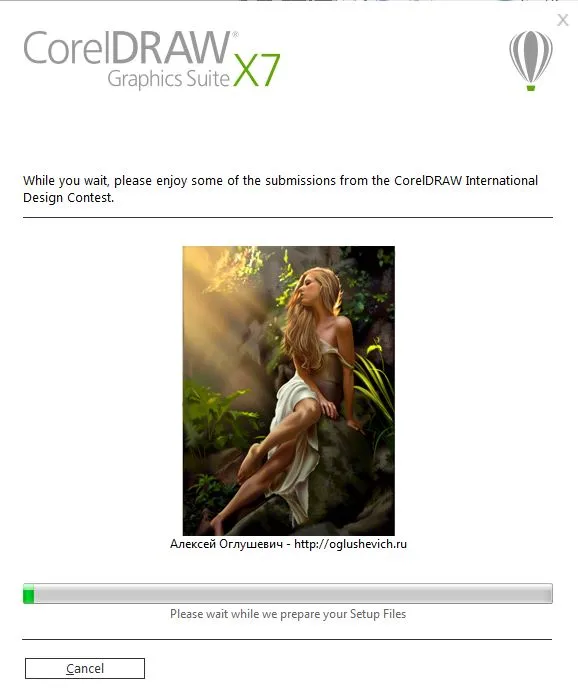
- Tilpasset installasjon: - Ved å velge dette alternativet kan vi tilpasse de begrensede appene fra suiten som er kjent for brukere. Og 4 installasjonssett kan konfigureres før installasjon. Disse har frarådet detaljert.
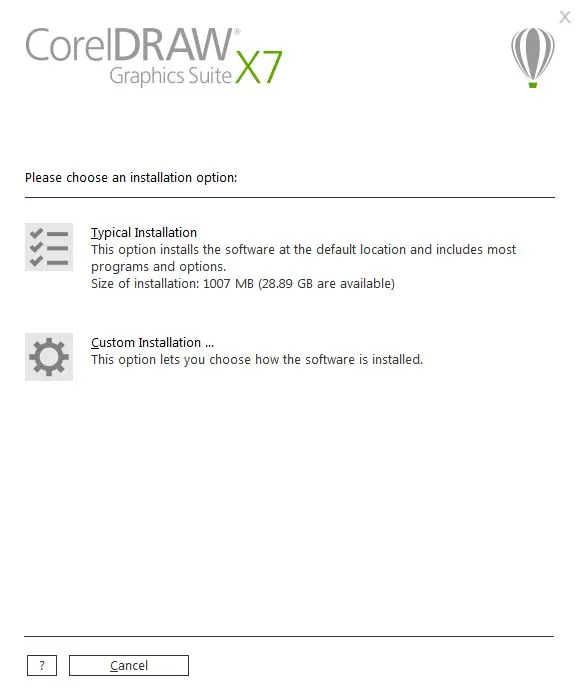
Trinn 6
- Bruker kan sjekke ønsket liste over søknadsskjemaer og fjerne merket for søknaden som ikke er kjent for dem og klikke på neste.
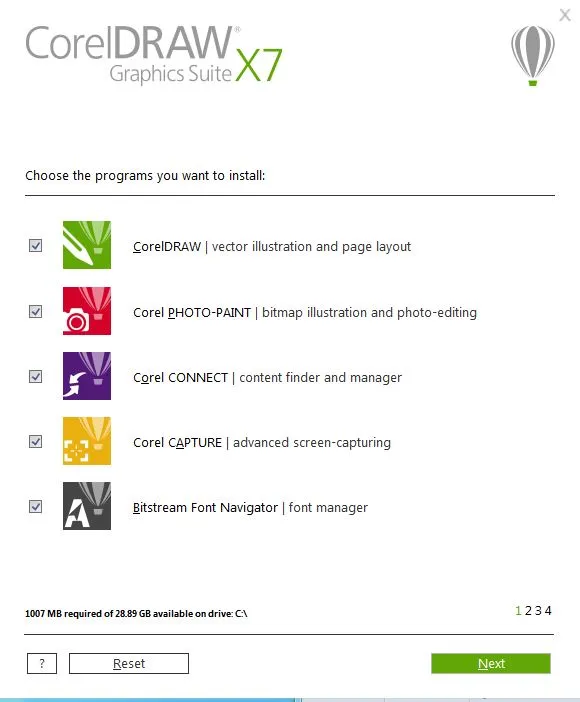
Trinn 7
- Få grunnleggende verktøy og skriveverktøy kan konfigureres, men de fleste brukerne bruker det som standard fordi verktøyet har det beste arrangementet av verktøy som er nyttige å bruke, ikke endre noen innstillinger klikk neste.
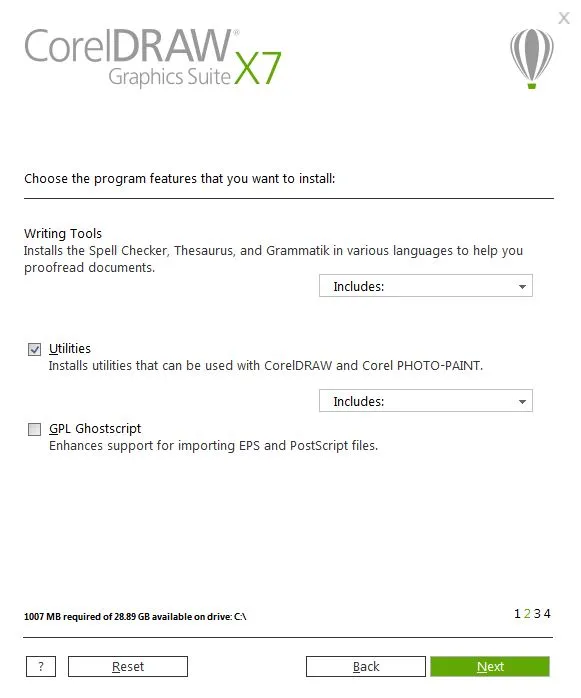
Trinn 8
- Sjekk og la for å få produktrelaterte oppdateringer og lage snarveier på skrivebordet, hvis en bruker ikke ønsker å ha snarveier på skrivebordet, kan vi slå den av. Og klikk på neste.
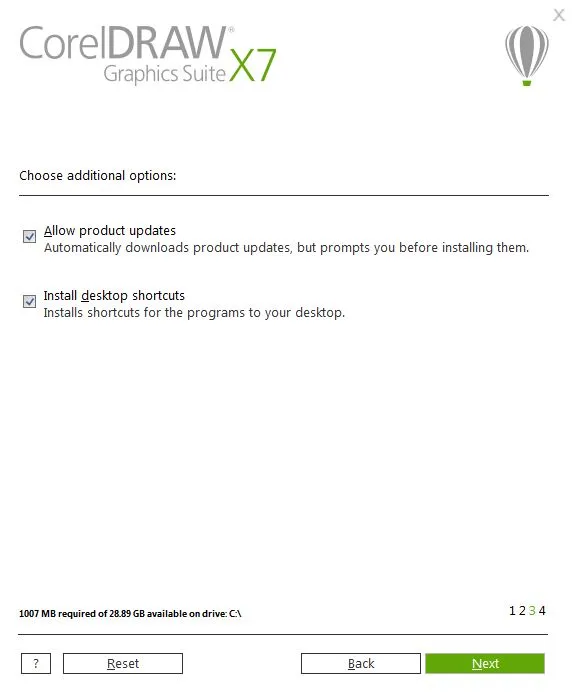
Trinn 9
- Bekreft banen for å installere programvaren som hjelper deg med å installere alle støttende filer og plugins som skal lagres, og som hjelper til med å starte applikasjonen i systemet.
- Brukere kan endre stasjon eller standardplassering valgt av verktøyet om nødvendig. Og klikk på installer nå.
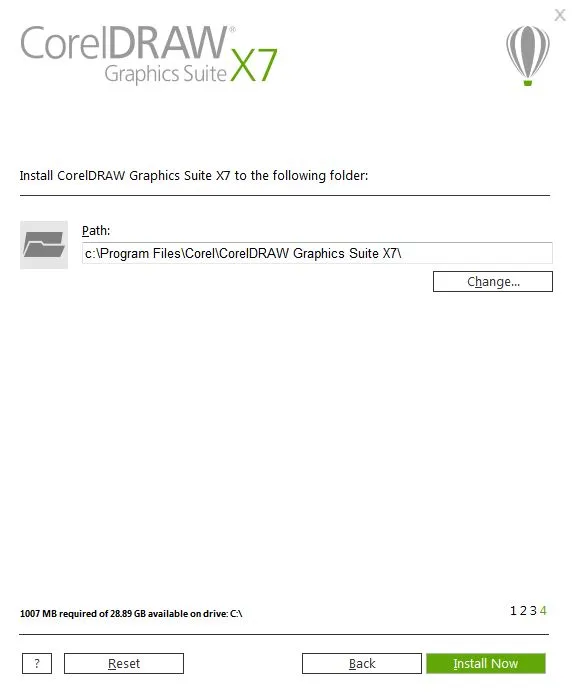
Trinn 10
- Verktøy tar litt tid å installere alle filene som kreves for programvare, vent til fullstendig installasjon av applikasjonen. vi kan utføre internasjonale designkonsepter på Corel Draw.
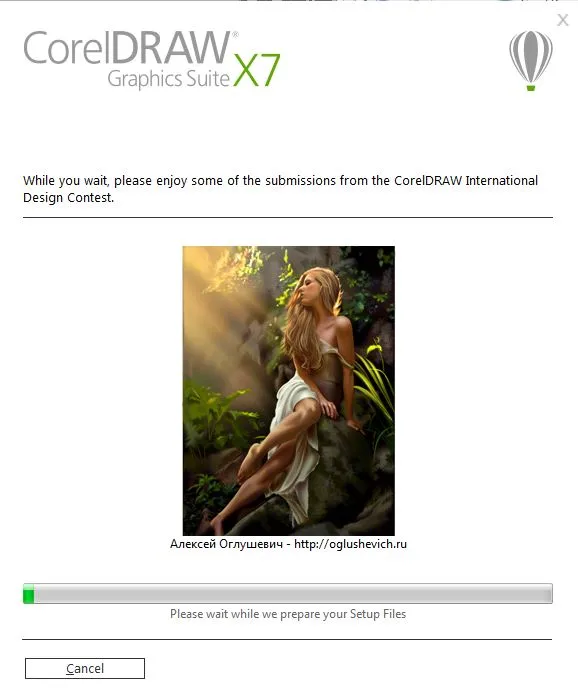
Trinn 11
- Et vindu viser fullstendig vellykket installasjonsstatus med detaljer om installerte applikasjoner fra valgt suite. På dette stadiet er applikasjonene installert i systemet og er klare til bruk med snarveiene på skrivebordet.
- Klikk på ferdig for å fullføre installasjonsprosessen.
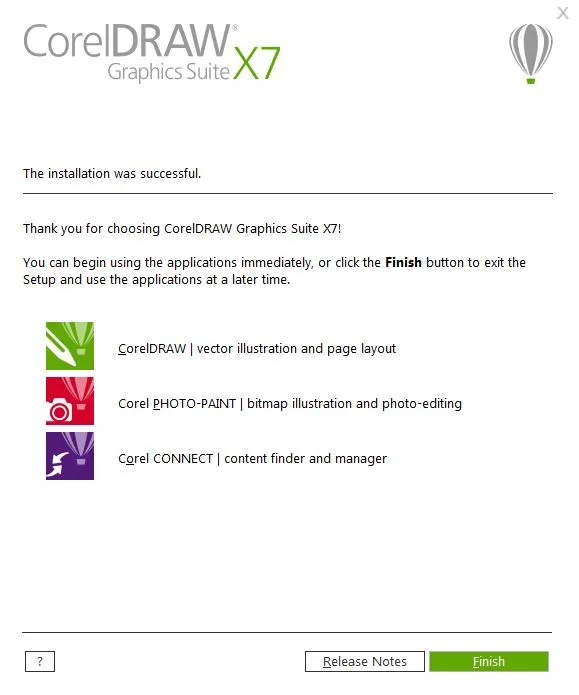
Trinn 12
- Dobbeltklikk nå på CorelDraw eller høyreklikk
- og velg kjør som administrator slik at systemet starter applikasjonen, og det vil ta litt tid når applikasjonen åpnes for første gang etter installasjon på grunn av konfigurasjonen og oppsettet av backend.

Trinn 13
- Applikasjonens hjemmeside åpnes og applikasjonen som er klar til bruk med alle attribusjoner, preferanser, lag og verktøy for prosjektkravene. Brukere kan lage konseptet med å lage filstørrelse som per krav før de starter de nye prosjektene. Arbeidsområdet er tilgjengelig i flere størrelser som alle papirstørrelser som A4, A3, Logo-laging, Invitasjon, plakat og alle gjenværende utskrivbare ting som kan brukes i programvaren.
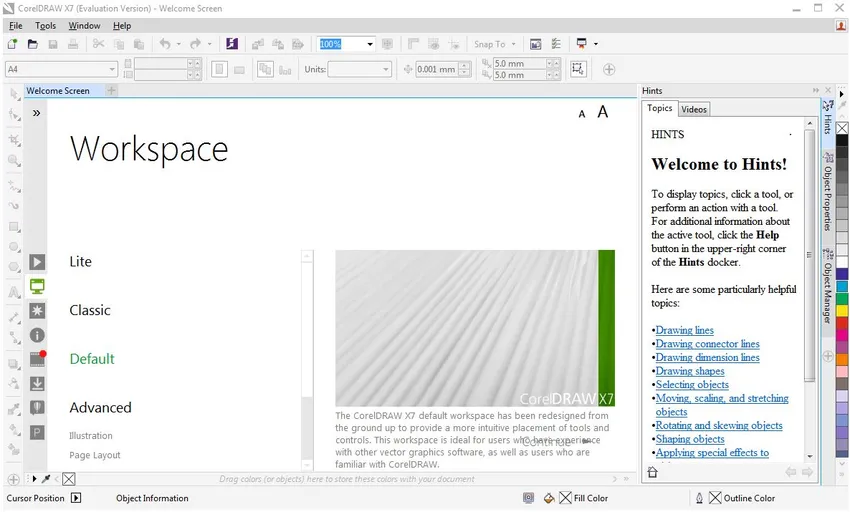
Merk: Brukerne som kjøper pakken vil motta en digital kopi av bekreftelsen på kjøpt pakke fra Corel Draw. Lagre den for ytterligere referanse.
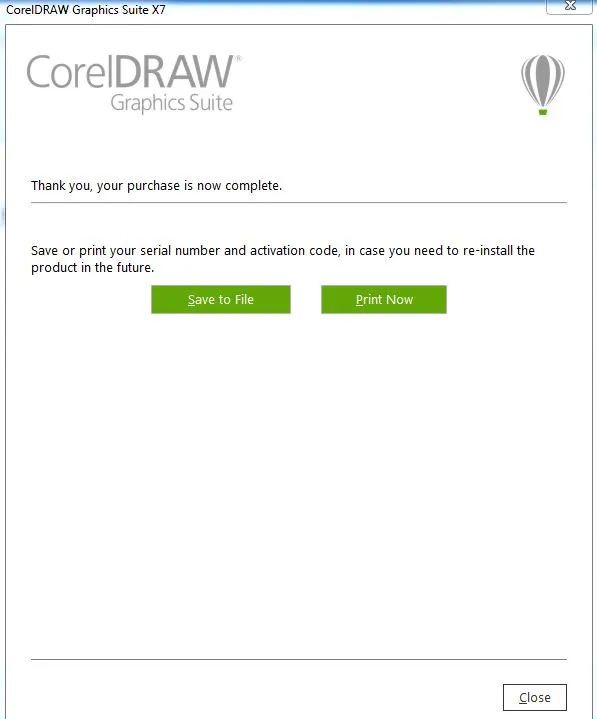
Anbefalte artikler
Dette har vært en guide for hvordan du installerer CorelDraw. Her har vi diskutert konseptene og trinnene for å installere CorelDraw i systemet vårt. Du kan også se på følgende artikler for å lære mer -
- Installer Adobe Photoshop
- Hvordan installere iOS?
- Hvordan installerer Fedora?
- Installer JMeter
- Hva er CorelDraw?